
Bir uygulama size can sıkıcı bildirimler göndermeye başladığında dikkatini dağıtmak çok kolaydır. Bir uygulama bildirimi aldıktan hemen sonra kullanın Bildirim Merkezi Mac'te, her uygulama için bildirimleri devre dışı bırakmak için.
Bildirim merkezinden uygulama bildirimlerini hızlıca kapatın
Bir uygulamanın bildirimini bildirimin kendisinden devre dışı bırakabilirsiniz. Bu, ekranın sağ üst köşesinde bir bildirim banner veya uyarı gördüğünüzde çalışır.
Bir bildirim gördüğünüzde, sağ tıklayın ve "Kapat" seçeneğini seçin. Mac'iniz Anında Uygulamadaki bildirimleri durdurur.
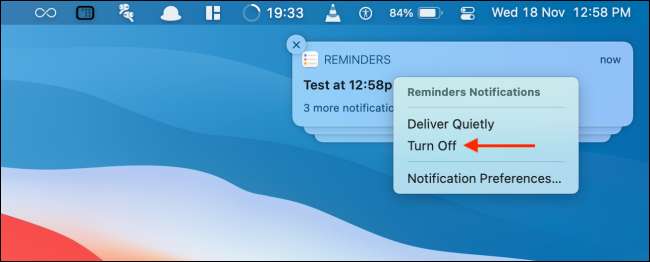
Alternatif olarak, bunu yapmak için bildirim merkezini kullanabilirsiniz. Bildirim merkezini göstermek için menü çubuğundan tarih ve saati tıklayın. Trackpad'ın sağ kenarından iki parmağınızla kaydırabilirsiniz.

Burada, yüklü uygulamalardan bildirimleri göreceksiniz. Bildirimler, uygulamalara göre gruplandırılacaktır.
Bir bildirimi sağ tıklatın ve uygulamanın bildirimlerini devre dışı bırakmak için "Kapat" seçeneğini seçin.
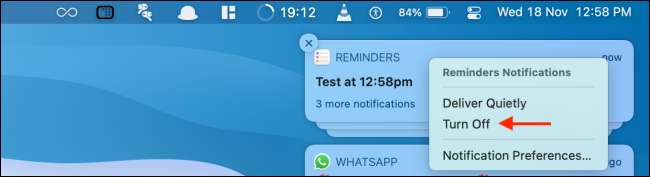
Sistem Tercihlerinden Uygulama Bildirimlerini Etkinleştir
Fikrinizi değiştirirseniz, bir uygulama için sistem tercihlerinden bildirimleri etkinleştirebilirsiniz. Menü çubuğundan Apple simgesine tıklayın ve "Sistem Tercihleri" seçeneğini seçin.

Burada, "Bildirimler" bölümüne gidin.

Kenar çubuğundan, bildirimleri etkinleştirmek istediğiniz uygulamayı seçin. Ardından, uygulamanın bildirimlerini etkinleştirmek için "Bildirimler İzin" nin yanındaki geçiş düğmesini tıklayın.
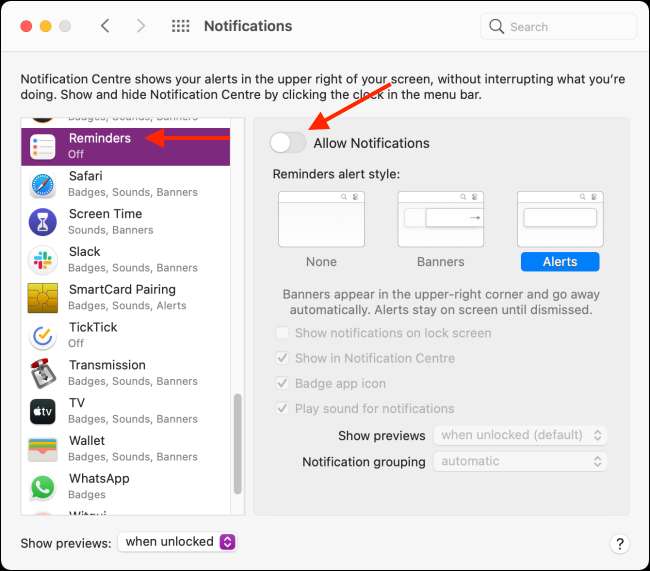
Macos'taki şeffaf menüleri dikkat dağıtıcı? Şeffaflık özelliğini azaltın daha iyi odaklanmanıza yardımcı olacak.
İLGİLİ: Mac'te şeffaf menüleri nasıl devre dışı bırakılır







